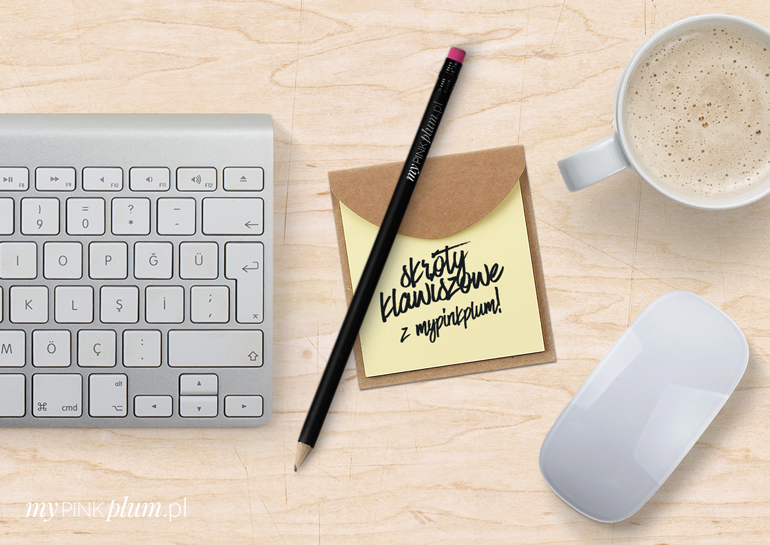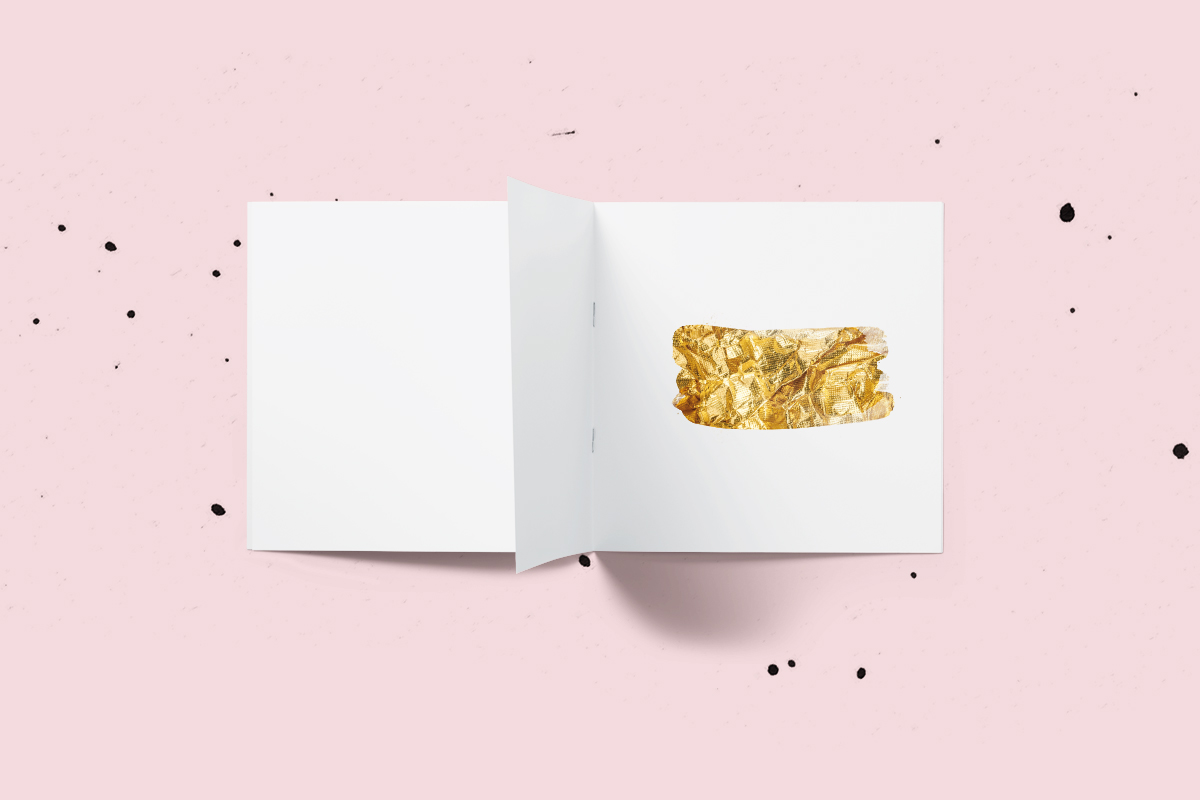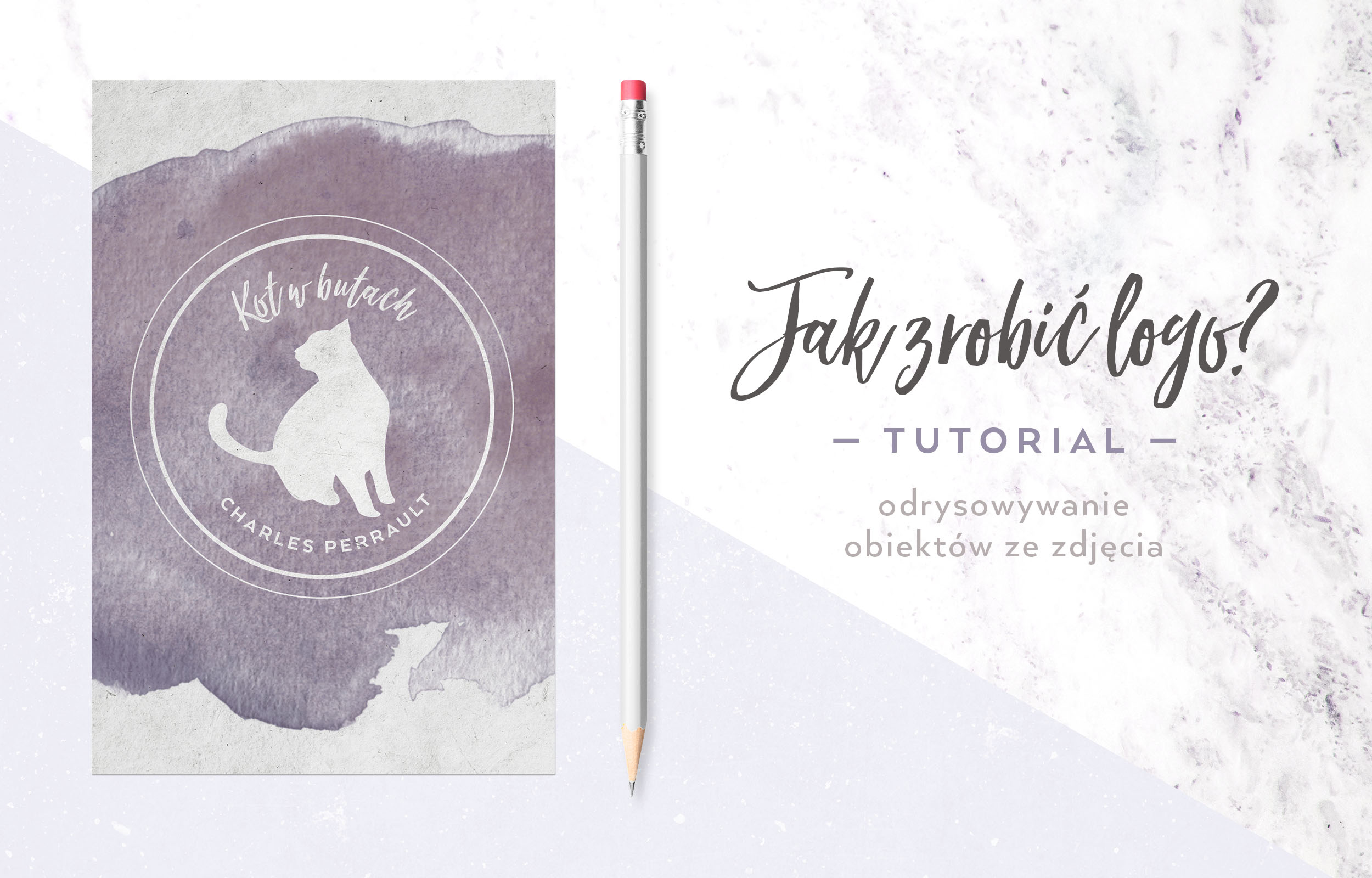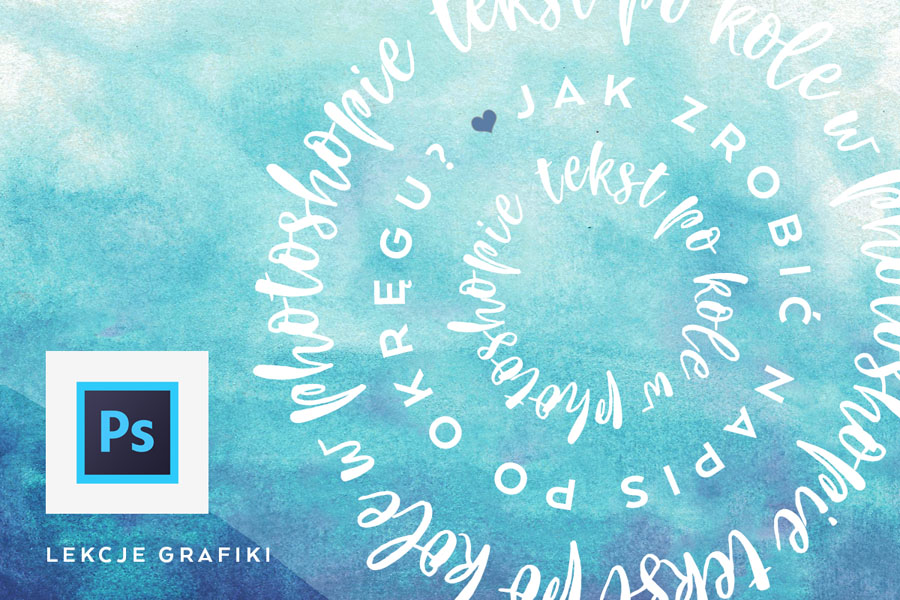Uwielbiam uczyć Photoshop’a. W zasadzie mogę powiedzieć, że uwielbiam uczyć wszystkiego, co jest związane z grafiką. Po wpisach, w których radzę Wam jak
nauczyć się Photoshop’a oraz odpowiadam na pytania dotyczące
studiowania grafiki komputerowej, postanowiłam, że rozpocznę nową serię postów. Będą one dotyczyły mniej lub bardziej zaawansowanych zagadnień dotyczących nauki oprogramowania graficznego oraz samego projektowania. Powtórzę po raz kolejny, że sama obsługa projektowania, nie jest jeszcze sztuką, a jedynie znajomością narzędzi. Czasem nauczenie się tylko programu wystarczy, ponieważ każdy na inne potrzeby. Niektórzy uczą się Photoshop’a czy Illustrator’a, żeby wykorzystywać go do własnych, niewielkich potrzeb. Inni chcą tworzyć, a do tego potrzebna jest już umiejętność projektowania.
Dlaczego tak bardzo to podkreślam? Bo zawsze spotykam się z niewiedzą, czasem też ignorancją. To naturalne, że ludzie nie wiedzą za wiele o samej pracy grafika i często wydaje im się, że to zabawa. W sumie w wielu wolnych zawodach jest podobnie. Normalne jest też to, że zawsze będę podkreślać istotę swojej pracy oraz fakt, że projektowanie jest ważnym procesem, którego uczymy się latami. Ostatnio, przy okazji
plakatów jesiennych, ktoś zapytał mnie – czy ja te złote tekstury „skądś biorę” i na nie TYLKO nakładam litery. Nie, to nie jest tylko nałożenie liter. To cała masa działań, podczas których przez kilka godzin układałam każdą ryskę złota. Mimo, teksturę faktycznie kupiłam, to była ona tylko jednym z elementów, które zbudowały całą kompozycję. Nałożenie liter nie można określić słowem
tylko. Zresztą każdemu kto tak myśli – polecam spróbować
Ale wróćmy do tematu posta, bo rozpisałam się bardziej, niż miałam w planach. Przygotowałam dzisiaj listę 10 najważniejszych skrótów klawiszowych, które należy poznać, kiedy zaczyna się pracę w Photoshopie. Mój wybór nie jest przypadkowy i wynika z wielu lat doświadczeń w pracy nauczyciela. Dzięki temu wiem, co możemy ominąć, żeby na początku nie przerazić się zbyt dużą ilością rzeczy do zapamiętania. Wiem też co przychodzi z czasem oraz jakie skróty zaskakują. I do tego przejdziemy w przyszłości, bo seria na pewno będzie rozbudowywana. Tymczasem jeśli planujecie lub dopiero rozpoczęliście przygodę z Photoshopem, to zapraszam Was do nauczenia się niezbędnych do sprawnej pracy skrótów tego programu.
tworzenie nowej warstwy
Mimo, że nową warstwę łatwo wyklikać, to jednak tworzenie jej z klawiatury jest szybsze. W tej opcji możemy od razu nadać jej nazwę (a zawsze o tym pamiętajmy!). Rozszerzeniem tego skrótu jest jeszcze CTRL+ALT+SHIFT+N, działanie to tworzy nową warstwę już na liście, bez klikania w malutkie ikonki.
wybór narzędzia przesunięcia
Znajduje się jako pierwsze narzędzie w przyborniku nie bez powodu, to nim ustawiamy elementy na naszym obrazie. Klikanie go w przyborniku trochę wydłuża pracę, a ponieważ korzystamy z niego naprawdę często, to wyrobienie sobie nawyku klikania V powinno być obowiązkiem W sumie powinnam tak napisać o każdym narzędziu, które tam się znajduje, ale przesuwanie jest najważniejsze.
CTRL+ALT+Z
cofanie o krok
Bardzo często mylone z CTRL+Z, które znamy z większości popularnych oprogramowań. CTRL+ALT+Z cofa nam każdorazowo o jedną wykonaną czynność. Ilość tych cofnięć jest ograniczona stanami historii. W Photoshopie CS jest to 20, a w CC 50 stanów, oczywiście można je ustawić samemu w Preferencjach. CTRL+Z natomiast to kroki do przodu, do tyłu, do przodu, do tyłu… Nie mylcie ich!
przekształcanie swobodne (transformacja)
Przekształcanie swobodne to skalowanie i obracanie obiektów, ale także wykonywanie innych, bardziej zaawansowanych transformacji. Nie mogło nie znaleźć się w tym zestawieniu, bo każdy, kto pracuje w programie wykonuje te czynności niemalże na każdym kroku.
duplikowanie warstwy
Powielanie warstw jest równie ważne co ich tworzenie. Można skopiować całą zawartość danej warstwy lub tylko jej fragment z zaznaczenia. Jeśli zaznaczycie kilka warstw (z CTRL w pustym obszarze na liście) lub grupę, to opcja ta również zadziała pomyślnie. Sposobów duplikowania jest wiele, kto wie ile dokładnie?
usuwanie zaznaczenia
Skrót, który służy do usunięcia zaznaczenia. Zaznaczanie tworzy się narzędziami z przybornika, są to tak zwane „maszerujące mrówki”. I nie, nie wymyśliłam sobie tej nazwy. Jest ona tak opisana w jednej z opcji programu. Ciekawe czy ktoś wie jakiej?
zerowanie próbnika kolorów
Na końcu przybornika znajduje się próbnik kolorów pierwszego planu i tła. Można je oczywiście ustawiać ręcznie, ale w przypadku, kiedy potrzebujemy czystej bieli i czerni, najlepiej skorzystać po prostu z literki D. Wyzeruje ona próbki i będziemy mieć 100% pewność, że czarny jest czarny, a biały jest biały.
ALT+BACKSPACE / CTRL++BACKSPACE
wypełnianie kolorem pierwszego planu /wypełnianie kolorem tła
Jedne z moich ulubionych skrótów. Nic bardziej mnie nie irytuje niż szperanie po zawartości przybornika w poszukiwaniu wiadra z farbą. Aż mi się włos jeży! Dlatego tak bardzo lubię wypełnianie ze skrótów klawiszowych. Dla ciekawskich: działają one również z klawiszy ALT+DEL oraz CTRL+DEL i robią dokładnie to samo. Czyli wypełniają kolorem pierwszego planu lub tła.
Dopasowywanie obrazu do wielkości okna / Powiększenie 100%
Zwinne oddalanie i przybliżanie widoku jest niezwykle ważne w pracy z programem. Warto do tego wyrobić sobie dobre nawyki. Zawsze, kiedy chcemy widzieć nasze 100% obrazu – wybieramy CTRL+1. Kiedy natomiast chcielibyśmy zobaczyć całość, która dopasuje się do wielkości okna, będziemy używać CTRL+0. Są zbliżone, więc wylądowały na jednej pozycji.
Nawigowanie widoku dokumentu
I na deser – nawigowanie! Zgrabnie możemy poruszać się po dużym dokumencie, kiedy z przybornika wybieramy Rączkę. Jej szybkie uruchomienie powoduje spacja, nie wymaga to zmiany narzędzia w przyborniku i można szybko przesunąć się w inny obszar. Po puszczeniu spacji – wrócimy do narzędzia, z którym aktualnie pracowaliśmy. Fajne, prawda? Używajcie!
Absolutnie wszystkie skróty klawiszowe znajdziecie na stronie Help Adobe. Zawsze, kiedy już zdarzy mi się na nią zajrzeć, żeby coś sprawdzić, nie mogę wyjść z podziwu ile skrótów zawiera ten program. I wtedy wpadam w wielkie zdziwienie ile z nich potrafi zapamiętać moja głowa. Albo raczej palce, bo często muszę dotknąć klawiatury, żeby podać jakiś skrót. Jak to działa? Nie mam pojęcia! Mam jednak nadzieję, że te 10, które wybrałam pomogą Wam z nauką programu i stanowczo ułatwią pracę!